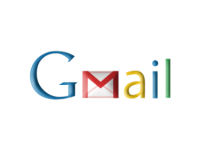„Levelezőlistát csinálni” változatai közötti eltérés
Innen: Hogyankell.hu
(→Lépések) |
|||
| 1. sor: | 1. sor: | ||
== Hogyan kell levelezőlistát csinálni? == | == Hogyan kell levelezőlistát csinálni? == | ||
| − | [[Fájl:Gmail_k.png|right]]Előfordult már, hogy több embernek szerettél volna levelet írni, és valaki véletlenül kimaradt a címzettek közül? Vagy ismerős az a helyzet, mikor több címzettes e- | + | [[Fájl:Gmail_k.png|right]]Előfordult már, hogy több embernek szerettél volna levelet írni, és valaki véletlenül kimaradt a címzettek közül? Vagy ismerős az a helyzet, mikor több címzettes e-mailváltáskor a feladó a ''válasz mindenkinek'' helyett a ''válasz'' gombra kattintva küldi el levelét, így nem kapja meg mindenki az üzenetet? Ha vannak olyan címzetteid, akiknek gyakran írsz közös üzenetet (például barátoknak, munkatársaknak), akkor érdemes készíteni erre a célra külön levelezőlistát. Így mindig csak egy címre (a levelezőlista címére) kell elküldeni az üzenetet, és biztosan senki sem marad ki a levelezésből. Levelezőlistát a legtöbb levelezőrendszerben lehet csinálni, most a GMail levlistájának készítését mutatjuk meg, ami ingyenes és könnyen létrehozható. |
== Lépések == | == Lépések == | ||
#'''Lépj be a Gmail fiókodba!''' Ha még nincs Gmail fiókod, ezen a [https://accounts.google.com/SignUp?service=mail&continue=https%3A%2F%2Fmail.google.com%2Fmail%2F<mpl=default linken] tudsz létrehozni egyet. | #'''Lépj be a Gmail fiókodba!''' Ha még nincs Gmail fiókod, ezen a [https://accounts.google.com/SignUp?service=mail&continue=https%3A%2F%2Fmail.google.com%2Fmail%2F<mpl=default linken] tudsz létrehozni egyet. | ||
| − | #'''Hozz létre csoportot!''' Ha be vagy jelentkezve a Gmail fiókodba, kattints erre a [https://groups.google.com/forum/?hl=en-GB#!overview linkre] | + | #'''Hozz létre csoportot!''' Ha be vagy jelentkezve a Gmail fiókodba, kattints erre a [https://groups.google.com/forum/?hl=en-GB#!overview linkre]. |
#'''Kattints a ''Create group'' gombra!''' | #'''Kattints a ''Create group'' gombra!''' | ||
#'''Adj nevet a csoportnak!''' | #'''Adj nevet a csoportnak!''' | ||
| 14. sor: | 14. sor: | ||
#'''Állítsd be a csoport fajtáját!''' Válaszd az ''Email list'' opciót. | #'''Állítsd be a csoport fajtáját!''' Válaszd az ''Email list'' opciót. | ||
#'''Állítsd be a levelezőlista beállításait!''' | #'''Állítsd be a levelezőlista beállításait!''' | ||
| − | #*Válaszd ki, hogy kik láthassák azokat a témákat, amikről a levelezőlistán beszélgettek (az alábbi opciók közül választhatsz: a csoport tulajdonosa, a csoport kezelői, a csoport tagjai | + | #*Válaszd ki, hogy kik láthassák azokat a témákat, amikről a levelezőlistán beszélgettek (az alábbi opciók közül választhatsz: a csoport tulajdonosa, a csoport kezelői, a csoport tagjai vagy bárki). |
| − | #*Válaszd ki, hogy kik írhatnak a levlistára üzenetet (az alábbi opciók közül választhatsz: a csoport tulajdonosa, a csoport kezelői, a csoport tagjai | + | #*Válaszd ki, hogy kik írhatnak a levlistára üzenetet (az alábbi opciók közül választhatsz: a csoport tulajdonosa, a csoport kezelői, a csoport tagjai vagy bárki). |
#*Végül pedig válaszd ki, hogy kik csatlakozhassanak a listához: beállíthatod, hogy bárki csatlakozhasson vagy azt is, hogy meghívásos alapon működjön. | #*Végül pedig válaszd ki, hogy kik csatlakozhassanak a listához: beállíthatod, hogy bárki csatlakozhasson vagy azt is, hogy meghívásos alapon működjön. | ||
#'''Hozd létre a levelezőlistát!''' Kattints a ''create'' gombra és a levelezőlista máris elkészül. | #'''Hozd létre a levelezőlistát!''' Kattints a ''create'' gombra és a levelezőlista máris elkészül. | ||
| − | #'''Hívd meg ismerőseid a levelezőlistára!''' Miután rákattintottál a ''create'' gombra, lehetőséged lesz meghívni ismerőseidet. Ehhez Kattints az ''Invite people to join the group'' linkre és írd be azokat az e-mail címeket, akiket szeretnél a listára felvenni. Az e-mail címeket vesszővel válaszd el egymástól. | + | #'''Hívd meg ismerőseid a levelezőlistára!''' Miután rákattintottál a ''create'' gombra, lehetőséged lesz meghívni ismerőseidet. Ehhez Kattints az ''Invite people to join the group'' linkre, és írd be azokat az e-mail címeket, akiket szeretnél a listára felvenni. Az e-mail címeket vesszővel válaszd el egymástól. |
| − | #'''Írj egy rövid meghívót!''' A következő | + | #'''Írj egy rövid meghívót!''' A következő rubrikában (''write an invitation message'') foglald össze a levelezőlista célját, azért, hogy a meghívottak tudják, milyen levelekre számíthatnak, ha elfogadják a meghívást. |
| − | #'''Használd a levelezőlistát!''' A lista e-mail címe az lesz, amit a 4. lépésnél megadtál | + | #'''Használd a levelezőlistát!''' A lista e-mail címe az lesz, amit a 4. lépésnél megadtál (a végződése @googlegroups.com lesz). Ha erre a címre küldesz levelet, azt minden listatag megkapja. |
== Amire szükséged lehet == | == Amire szükséged lehet == | ||
| − | * | + | * GMailes e-mail cím |
* Internet | * Internet | ||
* E-mail címek | * E-mail címek | ||
| 31. sor: | 31. sor: | ||
| − | *A tagok felvételénél figyelj arra, hogy pontosan írd le e-mail címüket. | + | * A tagok felvételénél figyelj arra, hogy pontosan írd le e-mail címüket. |
* A levelezőlistára a meghívó egy hétig elérhető, addig kell a meghívott személynek elfogadnia a felkérést. Figyelj a határidőre! | * A levelezőlistára a meghívó egy hétig elérhető, addig kell a meghívott személynek elfogadnia a felkérést. Figyelj a határidőre! | ||
A lap 2014. május 30., 12:11-kori változata
Hogyan kell levelezőlistát csinálni?
Előfordult már, hogy több embernek szerettél volna levelet írni, és valaki véletlenül kimaradt a címzettek közül? Vagy ismerős az a helyzet, mikor több címzettes e-mailváltáskor a feladó a válasz mindenkinek helyett a válasz gombra kattintva küldi el levelét, így nem kapja meg mindenki az üzenetet? Ha vannak olyan címzetteid, akiknek gyakran írsz közös üzenetet (például barátoknak, munkatársaknak), akkor érdemes készíteni erre a célra külön levelezőlistát. Így mindig csak egy címre (a levelezőlista címére) kell elküldeni az üzenetet, és biztosan senki sem marad ki a levelezésből. Levelezőlistát a legtöbb levelezőrendszerben lehet csinálni, most a GMail levlistájának készítését mutatjuk meg, ami ingyenes és könnyen létrehozható.
Lépések
- Lépj be a Gmail fiókodba! Ha még nincs Gmail fiókod, ezen a linken tudsz létrehozni egyet.
- Hozz létre csoportot! Ha be vagy jelentkezve a Gmail fiókodba, kattints erre a linkre.
- Kattints a Create group gombra!
- Adj nevet a csoportnak!
- Add meg a levelezőlista e-mail címét! Olyan e-mail címet adj, ami könnyen megjegyezhető és egyértelműen azonosítható, hogy milyen csoportról van szó. Írd be a választott nevet a @googlegroups.com elé. Ha a név foglalt, a rendszer jelezni fogja. Ez esetben válassz egy másik nevet.
- Írd meg a csoport leírását! Ebbe a rubrikába írd le röviden, hogy mi a lista célja, kik vannak rajta stb.
- Állítsd be a nyelvet! Add meg, hogy mi lesz a lista elsődleges nyelve.
- Állítsd be a csoport fajtáját! Válaszd az Email list opciót.
- Állítsd be a levelezőlista beállításait!
- Válaszd ki, hogy kik láthassák azokat a témákat, amikről a levelezőlistán beszélgettek (az alábbi opciók közül választhatsz: a csoport tulajdonosa, a csoport kezelői, a csoport tagjai vagy bárki).
- Válaszd ki, hogy kik írhatnak a levlistára üzenetet (az alábbi opciók közül választhatsz: a csoport tulajdonosa, a csoport kezelői, a csoport tagjai vagy bárki).
- Végül pedig válaszd ki, hogy kik csatlakozhassanak a listához: beállíthatod, hogy bárki csatlakozhasson vagy azt is, hogy meghívásos alapon működjön.
- Hozd létre a levelezőlistát! Kattints a create gombra és a levelezőlista máris elkészül.
- Hívd meg ismerőseid a levelezőlistára! Miután rákattintottál a create gombra, lehetőséged lesz meghívni ismerőseidet. Ehhez Kattints az Invite people to join the group linkre, és írd be azokat az e-mail címeket, akiket szeretnél a listára felvenni. Az e-mail címeket vesszővel válaszd el egymástól.
- Írj egy rövid meghívót! A következő rubrikában (write an invitation message) foglald össze a levelezőlista célját, azért, hogy a meghívottak tudják, milyen levelekre számíthatnak, ha elfogadják a meghívást.
- Használd a levelezőlistát! A lista e-mail címe az lesz, amit a 4. lépésnél megadtál (a végződése @googlegroups.com lesz). Ha erre a címre küldesz levelet, azt minden listatag megkapja.
Amire szükséged lehet
- GMailes e-mail cím
- Internet
- E-mail címek
Figyelmeztetések
- A tagok felvételénél figyelj arra, hogy pontosan írd le e-mail címüket.
- A levelezőlistára a meghívó egy hétig elérhető, addig kell a meghívott személynek elfogadnia a felkérést. Figyelj a határidőre!